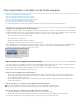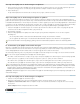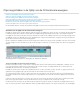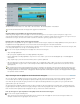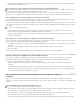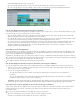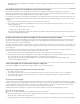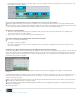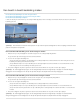Operation Manual
Hoogteaanpassing wordt weergegeven. Vervolgens sleept u omhoog of omlaag om de grootte van de track boven eronder (voor video) of de
track eronder (voor audio) te wijzigen.
Trackhoogte wijzigen in de tijdlijn van de Professionele weergave
De grootte van het koptekstgebied van de track in de tijdlijn van de Professionele weergave wijzigen
Plaats in de tijdlijn van de Professionele weergave de aanwijzer over de rechterzijde van de koptekst van de track (waar trackpictogrammen
worden weergegeven), zodat het pictogram Grootte wijzigen verschijnt. Sleep vervolgens de rechterzijde. (Met de pictogrammen boven aan de kop
van de track wordt de minimale breedte beperkt. De maximale breedte is ongeveer tweemaal de minimale breedte.)
De naam van een track wijzigen
1. Klik met de rechtermuisknop of houd de Ctrl-toets ingedrukt en klik op de naam van de track (bijvoorbeeld Video1) in de tijdlijn van de
Professionele weergave en kies Naam wijzigen.
2. Typ een nieuwe naam voor de track en druk op Enter of klik buiten het vak.
Lege tracks verwijderen uit de tijdlijn van de Professionele weergave
Voer een van de volgende handelingen uit:
Kies Tijdlijn > Lege tracks verwijderen.
Klik met de rechtermuisknop of houd de Ctrl-toets ingedrukt en klik op een lege track in de tijdlijn van de Professionele weergave en kies
Lege tracks verwijderen.
Aanpassen hoe clips worden weergegeven in de tijdlijn van de Professionele weergave
U kunt clips in de tijdlijn van de Professionele weergave op verschillende manieren weergeven, afhankelijk van uw voorkeuren of de taak die wordt
uitgevoerd. U kunt desgewenst een miniatuurafbeelding aan het begin van de clip weergeven. Of u kunt een miniatuurafbeelding weergeven aan
de kop en de staart of langs de volledige duur van de clip (de standaardweergave). Voor een audiotrack kunt u de audiogolfvorm van de audio-
inhoud naar wens weergeven of verbergen.
Met de knoppen voor het instellen van de weergavestijl kunt u instellen hoe tracks worden weergegeven in de tijdlijn van de Professionele
weergave.
Als u miniatuurafbeeldingen weergeeft tijdens de duur van de clip, krijgt u een beeld van de voortgang van de clip. U moet de grenzen tussen de
miniaturen echter niet verwarren met de werkelijke grenzen tussen de frames. U moet de miniaturen beschouwen als een storyboard of een
schets van de inhoud van de clip.
Klik op de knop Weergavestijl videotrack instellen of de knop Weergavestijl audiotrack instellen links in de track. Elke keer dat u klikt, wordt de
weergavestijl van de track ingesteld op een andere weergave.
Als u meer gegevens over het volume wilt bekijken tijdens het bekijken van een audiogolfvorm in de tijdlijn van de Professionele weergave,
vergroot u de trackhoogte.
Meer Help-onderwerpen
Juridische kennisgevingen | Onlineprivacybeleid